Linux权限管理:chmod与chown使用详解
时间:2025-09-14 12:23:57 449浏览 收藏
在Linux系统中,`chmod`和`chown`命令是权限管理的核心。`chmod`命令用于修改文件或目录的访问权限,通过符号模式(如`u+x`)实现权限的增量调整,或通过八进制模式(如`755`)进行整体设置,灵活控制用户、组和其他用户的读、写、执行权限。而`chown`命令则负责更改文件或目录的所有者,包括用户所有者和组所有者,常用于Web服务部署和团队协作中的所有权调整。本文将深入探讨`chmod`和`chown`的用法,结合实际案例,助你掌握Linux文件权限管理的精髓,解决常见的权限问题,并进一步了解SUID、SGID、Sticky Bit等高级权限机制,提升系统安全性。
Linux文件权限管理核心是chmod和chown命令。chmod用于修改文件或目录的访问权限,支持符号模式(如u+x)和八进制模式(如755),分别适用于权限的增量调整和整体设置;chown用于更改文件的用户和组所有者,常用于Web服务部署或团队协作中的所有权调整。诊断权限问题时,通过ls -l查看权限、id确认用户身份、检查父目录权限,并结合chmod与chown修复。此外,Linux还提供SUID、SGID、Sticky Bit及ACL等高级权限机制,以支持更精细的访问控制。
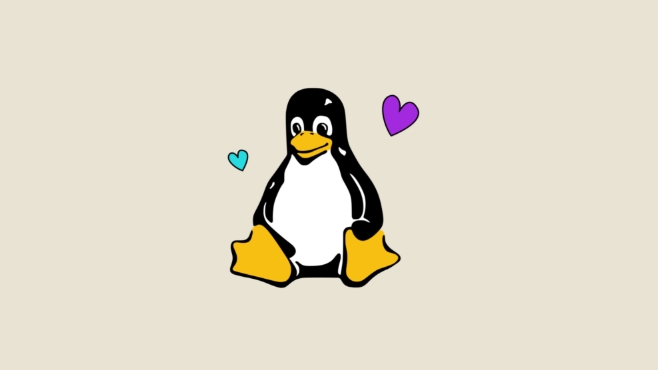
在Linux系统里,管理文件和目录的权限,其实就是围绕着两个核心命令展开的:chmod和chown。简单来说,chmod(change mode)负责修改文件或目录的访问权限,决定谁能读、写、执行。而chown(change owner)则用来更改文件或目录的所有者,包括用户所有者和组所有者。掌握它们,你就掌握了Linux文件安全与协作的基础。
解决方案
Linux的文件权限管理是个精细活,chmod和chown就是你的两把瑞士军刀。
理解 chmod:权限的雕塑家
chmod命令用于修改文件或目录的权限。权限主要分为三类:读(read, r)、写(write, w)、执行(execute, x)。这些权限又分别赋予给三类主体:文件所有者(user, u)、文件所属组(group, g)、其他用户(others, o)。还有一个“所有(all, a)”的快捷方式。
符号模式(Symbolic Mode): 这种方式更直观,你可以增减或设置特定的权限。
u(user),g(group),o(others),a(all)+(添加权限),-(移除权限),=(设置权限)r(read),w(write),x(execute)
示例:
chmod u+x myscript.sh:给文件所有者添加执行权限。chmod go-w mydocument.txt:移除组用户和其他用户的写权限。chmod a=rw- myconfig.conf:将所有用户的权限都设置为读写,不给执行权限。chmod -R g+w myproject/:递归地给myproject目录下所有文件和子目录的组用户添加写权限。
八进制模式(Octal Mode): 这是一种更紧凑、更常用的方式,通过数字来表示权限。每个权限都有一个对应的数值:
r= 4w= 2x= 1- 没有权限 = 0
将这三个数值相加,就得到一个数字来代表某类主体的权限。
- 读写执行 (rwx) = 4 + 2 + 1 = 7
- 读写 (rw-) = 4 + 2 + 0 = 6
- 读执行 (r-x) = 4 + 0 + 1 = 5
- 只读 (r--) = 4 + 0 + 0 = 4
然后,按“所有者-所属组-其他用户”的顺序排列这三个数字。
示例:
chmod 755 myscript.sh:所有者有读写执行权限,组用户和其他用户只有读和执行权限。这是给可执行脚本的常见设置。chmod 644 mydocument.txt:所有者有读写权限,组用户和其他用户只有读权限。这是给普通文本文件的常见设置。chmod 777 mytempdir/:所有人都有读写执行权限。这个权限通常不推荐,因为它意味着任何人都可以对文件进行任何操作,存在安全隐患。
理解 chown:所有权的掌控者
chown命令用于更改文件或目录的用户所有者和/或组所有者。
更改用户所有者:
chown newuser filename示例:chown alice report.pdf更改组所有者:
chown :newgroup filename或chgrp newgroup filename(chgrp是专门更改组的命令,功能上与chown :group类似)。 示例:chown :devteam project_plan.md或chgrp devteam project_plan.md同时更改用户和组所有者:
chown newuser:newgroup filename示例:chown bob:webusers index.html递归更改:
chown -R newuser:newgroup directory/:递归地更改目录及其内容的拥有者。 示例:chown -R www-data:www-data /var/www/html,这是部署Web应用时非常常见的操作。
如何理解chmod中的数字模式(八进制)与符号模式,何时选择哪种方式?
在Linux权限管理的世界里,chmod的数字模式和符号模式就像是两种不同的语言,虽然都能表达相同的意思,但在特定情境下,一种会比另一种更有效率或更清晰。
数字模式(八进制): 我个人觉得,数字模式更像是一种“状态快照”。你用一个三位或四位的八进制数,直接定义了文件所有者、所属组和其他用户的最终权限状态。
- 核心逻辑: 每个权限(读r、写w、执行x)对应一个数值(4、2、1)。将需要的权限数值相加,得到该类主体的权限总和。
rwx= 4+2+1 = 7rw-= 4+2+0 = 6r-x= 4+0+1 = 5r--= 4+0+0 = 4
- 表示方式:
chmod [所有者权限][组权限][其他用户权限] 文件名- 比如
chmod 755 script.sh,意味着所有者有rwx,组用户有r-x,其他用户有r-x。
- 比如
- 优点: 简洁、直观,一眼就能看出最终权限状态。对于常见的权限组合,如
755(可执行脚本)、644(普通文件)、700(私密目录),记忆和使用起来非常方便。当你需要一次性设置一个明确的权限状态时,数字模式是首选。 - 缺点: 如果不熟悉八进制与权限的对应关系,可能会有点抽象。而且,如果你只想在现有权限基础上做微调(比如只给组添加一个写权限),你需要先知道当前权限,然后计算出新的八进制数,这反而增加了复杂度。
符号模式(Symbolic Mode): 符号模式则更像是一种“操作指令”。它允许你在现有权限的基础上进行增(+)、减(-)或精确设置(=)。
- 核心逻辑:
- 主体:
u(user),g(group),o(others),a(all)。 - 操作:
+(添加),-(移除),=(精确设置)。 - 权限:
r(read),w(write),x(execute)。
- 主体:
- 表示方式:
chmod [主体][操作][权限] 文件名- 比如
chmod u+x script.sh,表示给文件所有者添加执行权限。 chmod go-w mydocument.txt,表示移除组用户和其他用户的写权限。chmod a=rw- myconfig.conf,表示将所有用户的权限精确设置为读写。
- 比如
- 优点: 灵活、易读,特别适合在不改变其他权限的情况下,对特定主体进行微调。比如,你发现一个脚本缺少执行权限,直接
chmod u+x就好,不用关心它原先是644还是600。在脚本中,这种方式也更容易理解其意图。 - 缺点: 如果需要设置复杂的权限组合,可能会写一长串指令,不如数字模式简洁。例如,要设置
755,符号模式可能是chmod u=rwx,go=rx,相比chmod 755显得冗长。
何时选择哪种方式?
- 选择数字模式:
- 当你需要一次性设置一个全新的、标准的权限状态时,比如创建新文件或部署服务文件时。
- 当你对权限组合非常熟悉,能快速计算出对应的八进制数时。
- 在自动化脚本中,数字模式通常更简洁和可靠,因为它的结果是确定的,不受文件原有权限的影响。
- 选择符号模式:
- 当你需要在现有权限基础上进行局部修改时,比如只添加或移除某个特定权限。
- 当你不确定文件当前权限,但只想确保某个用户拥有或不拥有某个权限时。
- 在交互式命令行中,进行快速、增量调整时,符号模式通常更方便。
我的经验是,日常工作中,数字模式和符号模式会交替使用。对于像755、644这样的常用权限,我更倾向于数字模式。但如果只是为了解决某个特定用户的访问问题,或者给一个目录临时添加写权限,符号模式的灵活性就体现出来了。理解这两种模式的内在逻辑,并根据实际场景灵活选择,才是真正的精髓。
当文件权限设置不当导致访问问题时,我该如何诊断和修复?
文件权限问题在Linux系统里简直是家常便饭,尤其是在部署新应用、配置服务或者团队协作时。那种“Permission denied”的错误信息,相信每个Linux用户都遇到过。诊断和修复这类问题,其实有一套相对固定的思路。
诊断步骤:
错误信息分析:
- 首先,仔细阅读错误信息。它通常会告诉你哪个文件或目录无法访问,以及是“Permission denied”还是“No such file or directory”等。如果是后者,那可能就不是权限问题,而是路径或文件本身不存在。
- 例如,
bash: ./script.sh: Permission denied意味着你没有执行script.sh的权限。 cat /var/log/nginx/access.log: Permission denied意味着你没有读取这个日志文件的权限。
检查文件/目录的权限和所有者:
ls -l- 这是最核心的诊断工具。运行
ls -l /path/to/problem/file_or_directory。 - 输出的第一列会显示权限字符串(如
-rwxr-xr-x),第二列是链接数,第三列是用户所有者,第四列是组所有者,第五列是文件大小。 - 分析权限字符串:
- 第一个字符:
d表示目录,-表示文件,l表示符号链接。 - 接下来的九个字符分为三组,分别代表用户所有者、组所有者、其他用户的读(r)、写(w)、执行(x)权限。
- 示例:
-rw-r--r--表示所有者有读写,组用户和其他用户只有读。 - 示例:
drwxr-xr-x表示目录所有者有读写执行,组用户和其他用户有读执行。
- 第一个字符:
- 分析所有者和所属组: 确认文件或目录的用户所有者和组所有者是否是你期望的。比如,一个Web服务器要访问的文件,通常应该由
www-data用户或组拥有。
- 这是最核心的诊断工具。运行
检查当前用户的身份:
id和whoamiwhoami:告诉你当前你登录的用户是谁。id:显示当前用户的用户ID(UID)、主组ID(GID)以及所属的所有附加组。- 关键: 你的用户必须是文件所有者,或者属于文件所属组,或者作为“其他用户”拥有相应的权限,才能访问。如果文件权限是
640(rw-r-----),而你既不是所有者也不是所属组的成员,那么你作为“其他用户”就没有读权限。
检查父目录权限:
- 一个常见的误区是只检查文件本身的权限。如果父目录没有足够的权限(例如,没有执行权限,导致你无法“进入”该目录),即使文件本身权限正确,你也无法访问。
- 对于目录,
x(执行)权限意味着你可以cd进入该目录并列出其内容(如果也有r权限)。w(写)权限意味着你可以在该目录中创建、删除或重命名文件。 - 示例: 即使
/var/www/html/index.html有644权限,如果/var/www/html目录没有x权限,Web服务器可能也无法访问index.html。
尝试以不同用户身份访问:
sudo -u- 如果你怀疑是某个特定用户(比如Web服务器用户
www-data)无法访问,可以尝试用sudo -u www-data cat /path/to/file来模拟该用户的访问,看是否能复现问题。这能帮助你精确地定位问题出在哪个用户身上。
- 如果你怀疑是某个特定用户(比如Web服务器用户
修复步骤:
调整文件/目录权限:
chmod- 根据诊断结果,使用
chmod命令调整权限。 - 场景一:缺少执行权限。
- 问题: 脚本无法运行,提示
Permission denied。 - 修复:
chmod u+x script.sh或chmod 755 script.sh。
- 问题: 脚本无法运行,提示
- 场景二:文件无法读取。
- 问题: 用户无法查看文件内容。
- 修复:
chmod go+r filename或chmod 644 filename。
- 场景三:目录无法进入或列出。
- 问题:
cd进入目录失败或ls看不到内容。 - 修复:
chmod go+rx directory/或chmod 755 directory/。
- 问题:
- 场景四:Web服务器无法写入日志或上传文件。
- 问题: 应用程序报错无法创建文件。
- 修复:
chmod g+w upload_directory/或chmod 775 upload_directory/。注意,777权限要慎用,因为它允许所有人进行写操作,存在安全风险。
- 根据诊断结果,使用
调整文件/目录所有者或所属组:
chown/chgrp- 如果文件或目录的所有者或所属组不正确,即使权限设置得当,也可能导致访问问题。
- 场景一:Web服务器用户无法访问文件。
- 问题: 文件由
root拥有,www-data用户无权访问。 - 修复:
chown www-data:www-data /var/www/html/index.html。对于整个目录,使用chown -R www-data:www-data /var/www/html/。
- 问题: 文件由
- 场景二:团队成员无法协作。
- 问题: 文件由某个用户拥有,其他团队成员无法修改。
- 修复: 将文件所属组改为团队共享组,并设置组写权限。
chown :devteam project_file.txt,然后chmod g+w project_file.txt。
检查其他高级权限或安全机制(可选):
- ACL (Access Control Lists): 如果常规权限看起来没问题,但仍然遇到问题,可能是ACL在起作用。
getfacl filename可以查看ACL,setfacl可以修改。 - SELinux/AppArmor: 这些是更高级别的安全机制,它们可以在文件系统权限之外提供额外的访问控制。如果它们被启用并配置严格,即使文件权限看起来开放,也可能阻止访问。这通常需要查看系统日志(如
/var/log/audit/audit.log或dmesg)来诊断。对于初学者,我建议先排除chmod/chown的问题。
- ACL (Access Control Lists): 如果常规权限看起来没问题,但仍然遇到问题,可能是ACL在起作用。
解决权限问题,很多时候就像侦探破案。从错误信息入手,一步步排查,最终总能找到症结所在。关键是耐心和细致,以及对ls -l输出的深刻理解。
除了基本的rwx权限,Linux还有哪些高级权限管理机制(如ACL、SUID/SGID/Sticky Bit)?
当我们谈论Linux权限,rwx和chmod/chown确实是基石,但Linux的权限管理远不止于此。为了满足更复杂的安全需求和功能性场景,系统还提供了一些“高级玩法”,比如SUID、SGID、Sticky Bit,以及更强大的ACLs(Access Control Lists)。这些机制在特定情况下能极大地提升系统的灵活性和安全性。
1. SUID (Set User ID) 和 SGID (Set Group ID)
这两个是文件
今天关于《Linux权限管理:chmod与chown使用详解》的内容介绍就到此结束,如果有什么疑问或者建议,可以在golang学习网公众号下多多回复交流;文中若有不正之处,也希望回复留言以告知!
-
501 收藏
-
501 收藏
-
501 收藏
-
501 收藏
-
501 收藏
-
158 收藏
-
205 收藏
-
207 收藏
-
228 收藏
-
467 收藏
-
324 收藏
-
111 收藏
-
353 收藏
-
129 收藏
-
181 收藏
-
262 收藏
-
378 收藏
-

- 前端进阶之JavaScript设计模式
- 设计模式是开发人员在软件开发过程中面临一般问题时的解决方案,代表了最佳的实践。本课程的主打内容包括JS常见设计模式以及具体应用场景,打造一站式知识长龙服务,适合有JS基础的同学学习。
- 立即学习 543次学习
-

- GO语言核心编程课程
- 本课程采用真实案例,全面具体可落地,从理论到实践,一步一步将GO核心编程技术、编程思想、底层实现融会贯通,使学习者贴近时代脉搏,做IT互联网时代的弄潮儿。
- 立即学习 516次学习
-

- 简单聊聊mysql8与网络通信
- 如有问题加微信:Le-studyg;在课程中,我们将首先介绍MySQL8的新特性,包括性能优化、安全增强、新数据类型等,帮助学生快速熟悉MySQL8的最新功能。接着,我们将深入解析MySQL的网络通信机制,包括协议、连接管理、数据传输等,让
- 立即学习 500次学习
-

- JavaScript正则表达式基础与实战
- 在任何一门编程语言中,正则表达式,都是一项重要的知识,它提供了高效的字符串匹配与捕获机制,可以极大的简化程序设计。
- 立即学习 487次学习
-

- 从零制作响应式网站—Grid布局
- 本系列教程将展示从零制作一个假想的网络科技公司官网,分为导航,轮播,关于我们,成功案例,服务流程,团队介绍,数据部分,公司动态,底部信息等内容区块。网站整体采用CSSGrid布局,支持响应式,有流畅过渡和展现动画。
- 立即学习 485次学习
